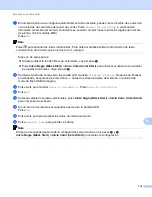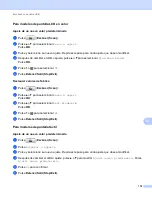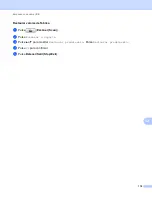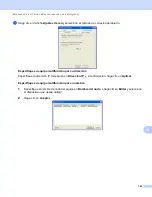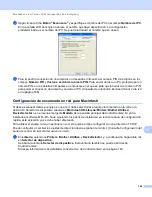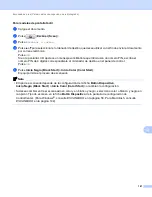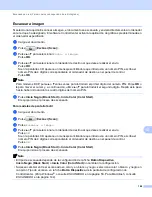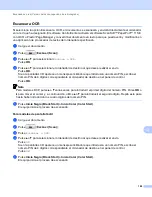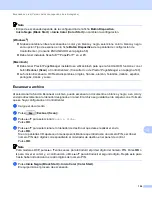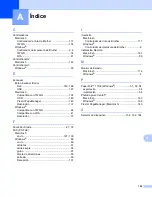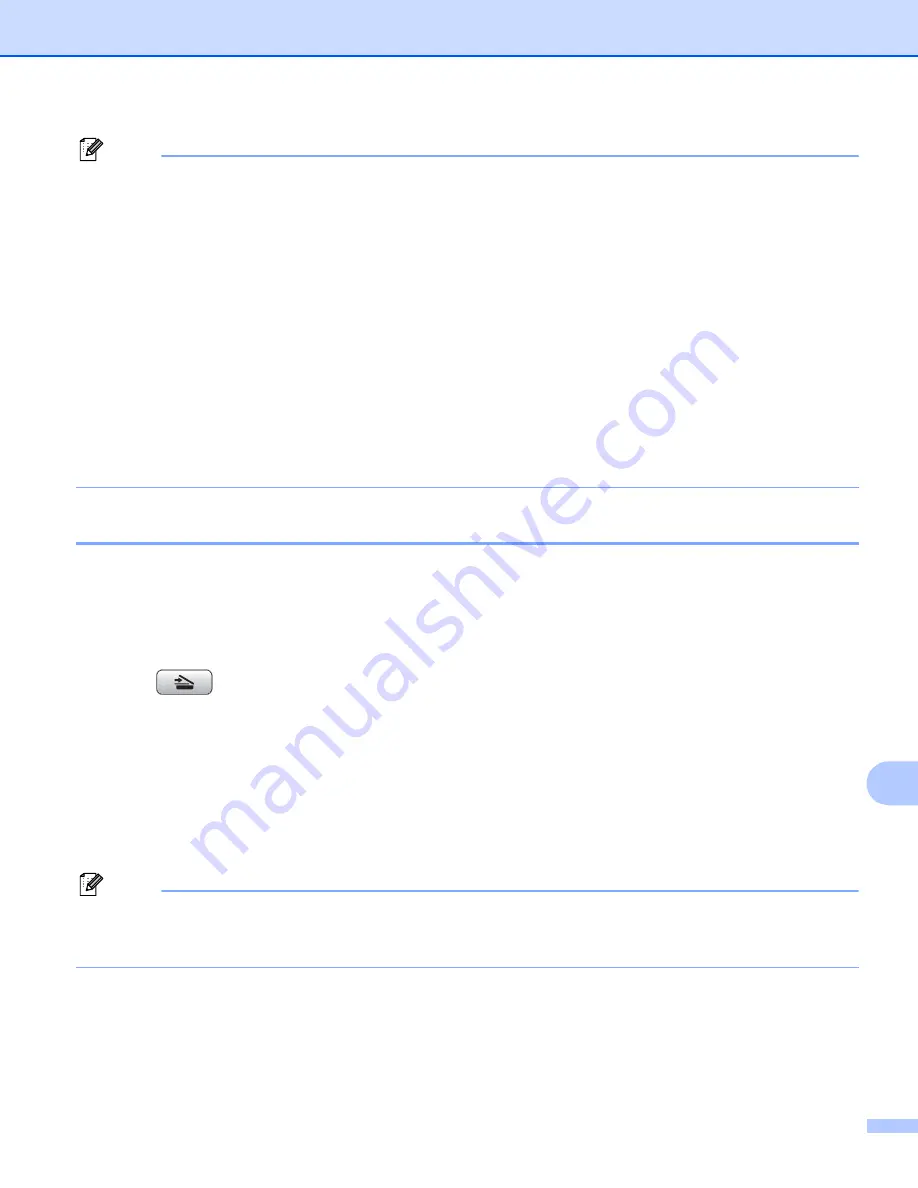
Escaneado en red (Para modelos con capacidad de red integrada)
190
13
Nota
• El tipo de escaneado depende de la configuración de la ficha
Botón Dispositivo
,
Inicio Negro (Black Start)
o
Inicio Color (Color Start)
no cambian la configuración.
(Windows
®
)
•
Si desea cambiar entre el escaneado en color y en blanco y negro, seleccione color o blanco y negro
en la opción Tipo de escaneo en la ficha
Botón Dispositivo
de la pantalla de configuración de
ControlCenter. (Consulte
Debe tener instalado ScanSoft™ PaperPort™ en el PC.
(Macintosh)
•
Debe tener Presto! PageManager instalado en el Macintosh para que la función OCR funcione con el
botón
Escáner (Scan)
La función Escanear a OCR está disponible en inglés, francés, alemán, holandés, italiano, español,
portugués, danés y sueco.
Escanear a archivo
13
Al seleccionar la función Escanear a archivo, puede escanear un documento en blanco y negro o en color y
enviarlo directamente al ordenador designado en la red. El archivo se guardará en la carpeta con el formato
que se haya configurado en ControlCenter.
a
Cargue el documento.
b
Pulse (
Escáner (Scan)
).
c
Pulse
a
o
b
para seleccionar
Escan a fiche.
Pulse
OK
.
d
Pulse
a
o
b
para seleccionar el ordenador de destino al que desee realizar el envío.
Pulse
OK
.
Si en la pantalla LCD aparece un mensaje solicitándole que introduzca un número PIN, escriba el
número PIN de 4 dígitos correspondiente al ordenador de destino en el panel de control.
Pulse
OK
.
Nota
Para modelos DCP, pulse
a
o
b
varias veces para introducir el primer dígito del número PIN. Pulse
OK
o
c
para mover el cursor y, a continuación, utilice
a
o
b
para introducir el segundo dígito. Repita este paso
hasta haber introducido los cuatro dígitos del número PIN.
e
Pulse
Inicio Negro (Black Start)
o
Inicio Color (Color Start)
.
El equipo inicia el proceso de escaneado.